系列文章目录
提示:这里可以添加系列文章的所有文章的目录,目录需要自己手动添加
例如:第一章 Python 机器学习入门之pandas的使用
提示:写完文章后,目录可以自动生成,如何生成可参考右边的帮助文档
文章目录
- 系列文章目录
- 前言
- 一、创建hadoop用户
- 二、安装SSH、配置SSH无密码登陆
- 三、安装JDK
- 二、Hadoop2.7.6下载、安装及配置
- 1. 下载
- 2. 安装过程如下
- 3. Hadoop伪分布式配置
- 总结
- 参考
前言
提示:这里可以添加本文要记录的大概内容:
例如:随着人工智能的不断发展,机器学习这门技术也越来越重要,很多人都开启了学习机器学习,本文就介绍了机器学习的基础内容。
提示:本篇文章参考:Hadoop3.1.3安装教程_单机/伪分布式配置_Hadoop3.1.3/Ubuntu18.04(16.04)
一、创建hadoop用户
如果你安装 Ubuntu 的时候不是用的 “hadoop” 用户,那么需要增加一个名为 hadoop 的用户。
首先按 ctrl+alt+t 打开终端窗口,输入如下命令创建新用户 :
sudo useradd -m hadoop -s /bin/bash
接着使用如下命令设置密码,可简单设置为 hadoop,按提示输入两次密码:
sudo passwd hadoop
可为 hadoop 用户增加管理员权限,方便部署,避免一些对新手来说比较棘手的权限问题:
sudo adduser hadoop sudo
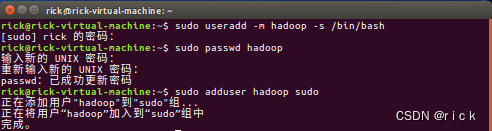
最后注销当前用户(点击屏幕右上角的齿轮,选择注销),返回登陆界面。在登陆界面中选择刚创建的 hadoop 用户进行登陆。
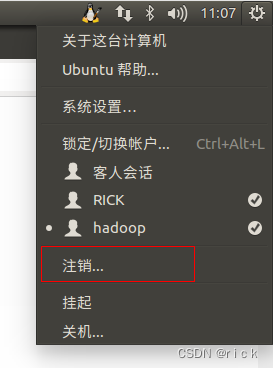
更新apt
sudo apt-get update

二、安装SSH、配置SSH无密码登陆
集群、单节点模式都需要用到 SSH 登陆(类似于远程登陆,你可以登录某台 Linux 主机,并且在上面运行命令),Ubuntu 默认已安装了 SSH client,此外还需要安装 SSH server:
sudo apt-get install openssh-server
安装后,可以使用如下命令登陆本机:
ssh localhost
此时会有如下提示(SSH首次登陆提示),输入 yes 。然后按提示输入密码 hadoop,这样就登陆到本机了。
但这样登陆是需要每次输入密码的,我们需要配置成SSH无密码登陆比较方便。
首先退出刚才的 ssh,就回到了我们原先的终端窗口,然后利用 ssh-keygen 生成密钥,并将密钥加入到授权中:
exit # 退出刚才的 ssh localhost
cd ~/.ssh/ # 若没有该目录,请先执行一次ssh localhost
ssh-keygen -t rsa # 会有提示,都按回车就可以
cat ./id_rsa.pub >> ./authorized_keys # 加入授权
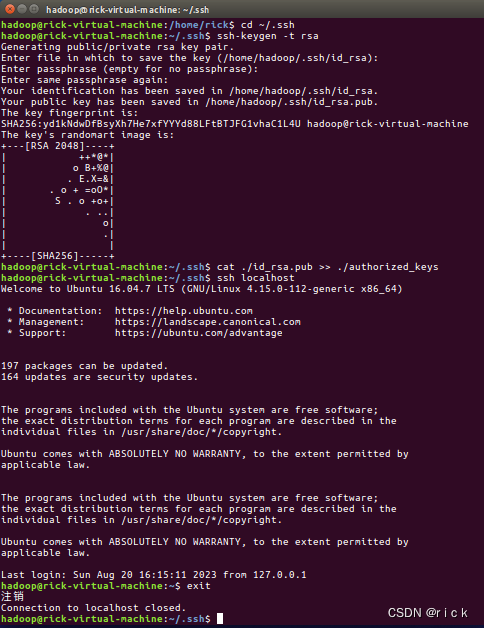
CRT连接虚拟机Ubuntu
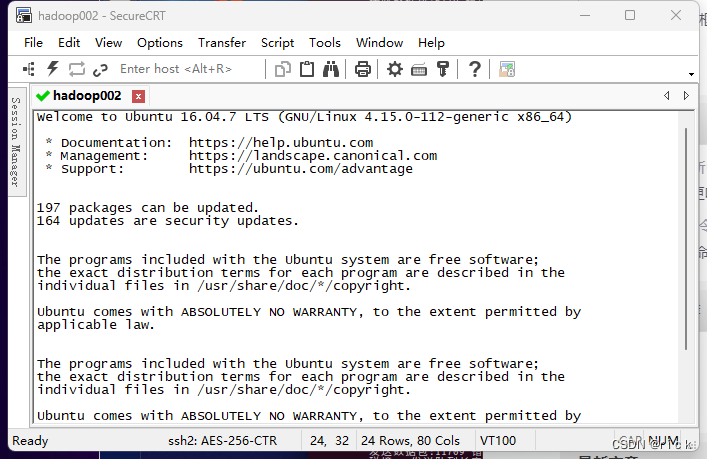
三、安装JDK
-
在安装oracle的jdk之前,我们需要先将Linux自带的openjdk卸载掉,因为自带的jdk不太好用,此处可也参考文章在ubuntu16.04上卸载openjdk8,安装oracle的jdk8卸载
-
下载jdk-8u161-linux-x64压缩包
- 官方下载链接:https://www.oracle.com/rs/java/technologies/javase/javase8-archive-downloads.html
但需要去oracle官网注册一个帐号才能下载。
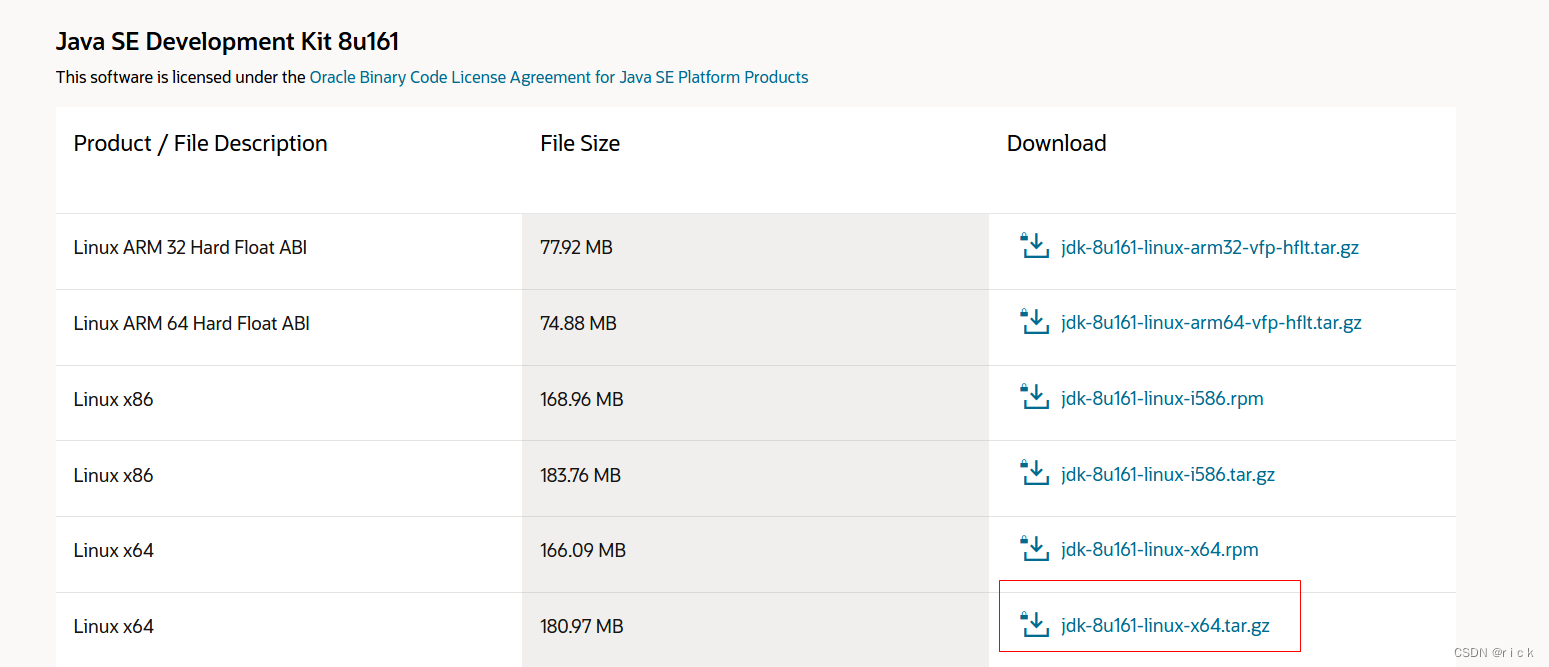
- 提供百度网盘下载。
- 官方下载链接:https://www.oracle.com/rs/java/technologies/javase/javase8-archive-downloads.html
-
在Ubuntu下打开终端输入一下命令
cd /usr/lib
sudo mkdir jvm #创建/usr/lib/jvm目录用来存放JDK文件
cd ~ #进入hadoop用户的主目录
cd Downloads #注意区分大小写字母,刚才已经通过FTP软件把JDK安装包jdk-8u162-linux-x64.tar.gz上传到该目录下
sudo tar -zxvf ./jdk-8u161-linux-x64.tar.gz -C /usr/lib/jvm #把JDK文件解压到/usr/lib/jvm目录下
- 设置环境变量
sudo gedit ~/.bashrc
在这个文件的末尾添加如下几行内容:
export JAVA_HOME=/usr/lib/jvm/jdk1.8.0_161
export JRE_HOME=${JAVA_HOME}/jre
export CLASSPATH=.:${JAVA_HOME}/lib:${JRE_HOME}/lib
export PATH=${JAVA_HOME}/bin:$PATH
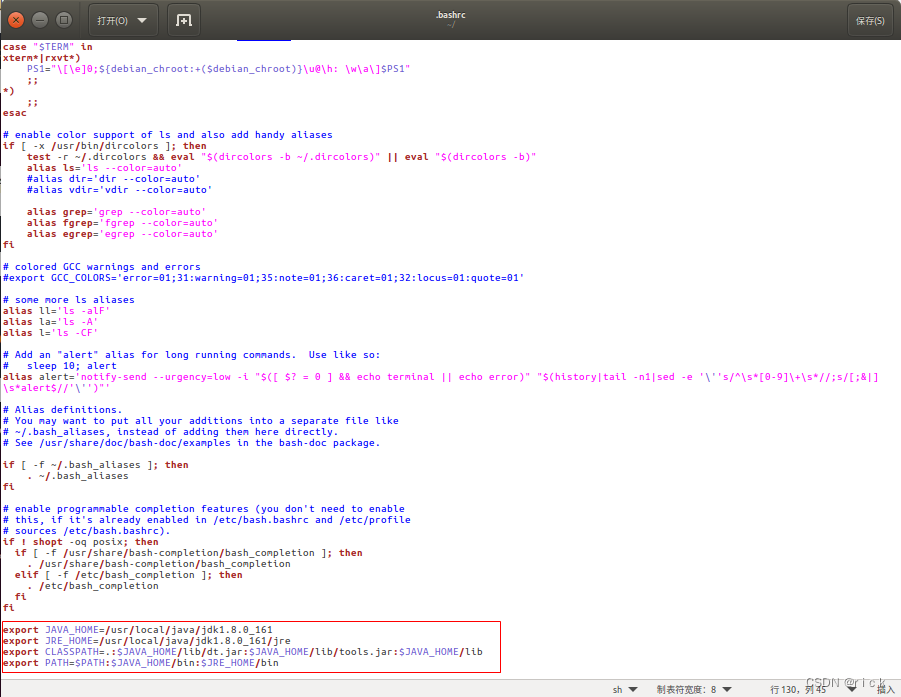 保存.bashrc文件并退出gedit编辑器。然后,继续执行如下命令让.bashrc文件的配置立即生效:
保存.bashrc文件并退出gedit编辑器。然后,继续执行如下命令让.bashrc文件的配置立即生效:
sudo source ~/.bashrc //使得环境变量文件生效
- 查看是否安装成功
java -version
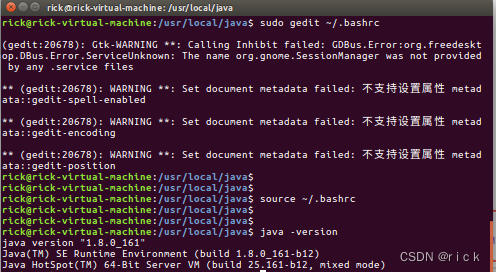
出现java版本,说明JDK配置成功。接下来安装Hadoop
二、Hadoop2.7.6下载、安装及配置
1. 下载
官网下载

官网下载速度太慢,可以从百度网盘下载
2. 安装过程如下
找到hadoop-2.7.6.tar包的位置,解压到/usr/local位置下
sudo tar -zxf ~/下载/hadoop-3.1.3.tar.gz -C /usr/local # 解压到/usr/local中
cd /usr/local/
sudo mv ./hadoop-3.1.3/ ./hadoop # 将文件夹名改为hadoop
sudo chown -R hadoop ./hadoop # 修改文件权限
解压之后进入配置文件
vim ~/.bashrc
在配置文件中输入
export HADOOP_HOME=/usr/local/hadoop-2.7.6
export PATH=$PATH:$JAVA_HOME/bin:$HADOOP_HOME/bin:$HADOOP_HOME/sbin:
退出后使配置文件生效
source ~/.bashrc
查看hadoop是否成功
hadoop version
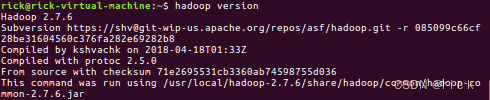
3. Hadoop伪分布式配置
可以参考:ubuntu16.04Hadoop伪分布模式环境搭建
修改配置文件 core-site.xml (通过 gedit 编辑会比较方便: gedit ./etc/hadoop/core-site.xml),将当中的
<configuration>
</configuration>
修改为:
<configuration><property><name>hadoop.tmp.dir</name><value>file:/usr/local/hadoop/tmp</value><description>Abase for other temporary directories.</description></property><property><name>fs.defaultFS</name><value>hdfs://localhost:9000</value></property>
</configuration>
同样的,修改配置文件 hdfs-site.xml:
<configuration><property><name>dfs.replication</name><value>1</value></property><property><name>dfs.namenode.name.dir</name><value>file:/usr/local/hadoop/tmp/dfs/name</value></property><property><name>dfs.datanode.data.dir</name><value>file:/usr/local/hadoop/tmp/dfs/data</value></property>
</configuration>
配置完成后,执行 NameNode 的格式化:
cd /usr/local/hadoop
./bin/hdfs namenode -format
成功的话,会看到 “successfully formatted” 的提示,具体返回信息类似如下
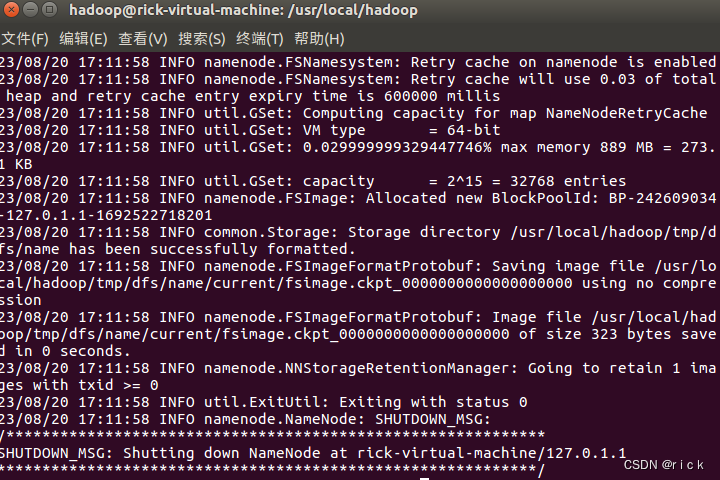
接着开启 NameNode 和 DataNode 守护进程
cd /usr/local/hadoop
./sbin/start-dfs.sh #start-dfs.sh是个完整的可执行文件,中间没有空格
若出现如下SSH提示,输入yes即可。

如果在这一步时提示 Error: JAVA_HOME is not set and could not be found. 的错误,则说明之前设置 JAVA_HOME 环境变量那边就没设置好,到hadoop的安装目录修改配置文件
gedit /usr/local/hadoop/etc/hadoop/hadoop-env.sh
在里面找到“export JAVA_HOME=${JAVA_HOME}”这行,然后,把它修改成JAVA安装路径的具体地址,比如,
export JAVA_HOME=/usr/lib/jvm/jdk1.8.0_161
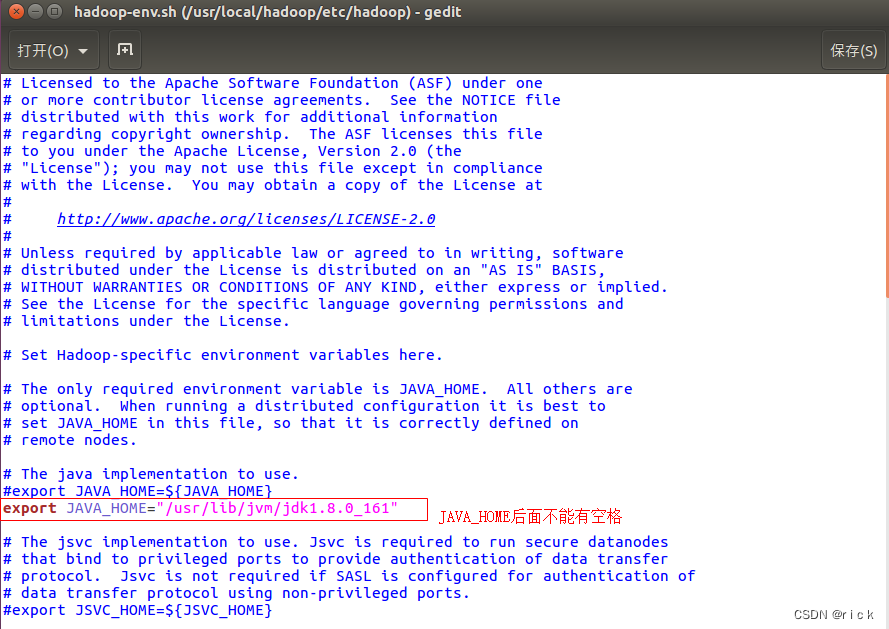
然后,再次启动Hadoop。
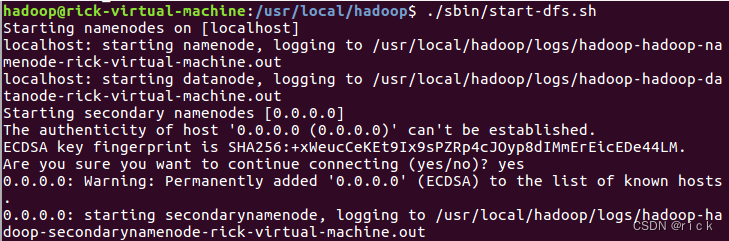
启动完成后,可以通过命令 jps 来判断是否成功启动

如果出以下错误
Starting namenodes on [localhost]
localhost: mkdir: 无法创建目录"/usr/local/hadoop-2.7.6/logs": 权限不够
localhost: chown: 无法访问’/usr/local/hadoop-2.7.6/logs’: 没有那个文件或目录
localhost: starting namenode, logging to /usr/local/hadoop-2.7.6/logs/hadoop-rick-namenode-rick-virtual-machine.out
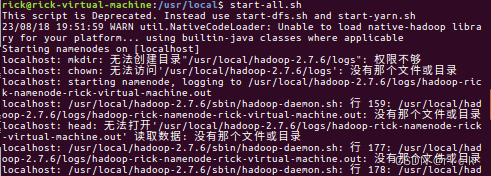
这是因为hadoop-2.7.6这个文件没有权限,需要执行下面的命令
sudo chmod 777 /usr/local/hadoop-2.7.6
总结
提示:这里对文章进行总结:
例如:以上就是今天要讲的内容,本文仅仅简单介绍了pandas的使用,而pandas提供了大量能使我们快速便捷地处理数据的函数和方法。
参考
- Ubuntu安装JDK教程
- 在ubuntu16.04上卸载openjdk8,安装oracle的jdk8
- Hadoop3.1.3安装教程_单机/伪分布式配置_Hadoop3.1.3/Ubuntu18.04(16.04)
- ubuntu16.04Hadoop伪分布模式环境搭建
- UBuntu linux 安装hadoop 中到一些问题
- Ubuntu下配置Hadoop2.7.6


)

编码与调制)

)












